Come convertire 3GP in MP4 / MP4 in 3GP Safe and Sound
"Ho un video 3GP e voglio riprodurlo sulla mia PSP, che richiede che il video sia in formato MP4. Ci sono molti strumenti gratuiti per la conversione da 3GP a MP4. Voglio uno strumento veloce e senza perdite. C'è qualche suggerimenti?"
3GP o 3GPP, come formato contenitore di file multimediali, viene comunemente utilizzato sui telefoni cellulari 3G o su alcuni telefoni 2G o 4G. Se vuoi giocare a 3GP su alcuni lettori multimediali come PS3, iPad, iPod o iPhone, è meglio convertire 3GP in MP4. Se vuoi converti 3GP in MP4 o viceversa, puoi trovare soluzioni in questo post.
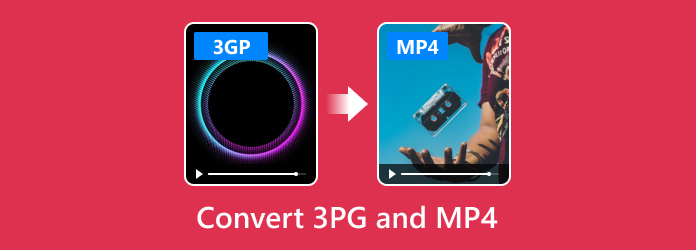
Parte 1. Modo migliore per convertire in batch 3GP in MP4
Tipard Video Converter Ultimate è il potente convertitore multimediale che supporta la conversione di video e audio in oltre 500 formati. Con questo convertitore ideale, puoi convertire 3GP in MP4 o estrarre 3GP da più formati video. Dopo la conversione, puoi apprezzare il file 3GP o MP4 alla moda liberamente senza alcun limite.
- 1. Converti file 3GP in MP4 per riprodurre 3GP su iPhone, iPad, iPod, Apple TV, PSP.
- 2. Cambia MP4 in formati 3GP, FLV, MKV, MOV, WMV, AVI o mobili.
- 3. Ruota, ritaglia, taglia MP4 / 3GP, aggiungi filtri, traccia audio e sottotitoli prima della conversione.
- 4. Copia qualsiasi DVD in video o audio e copia la cartella DVD in DVD, senza perdita di file ISO.
Come convertire 3GP in MP4 con Tipard Video Converter Ultimate
Passo 1 Dopo aver installato questa applicazione sul tuo computer, fai semplicemente clic aggiungi file pulsante per caricare i file 3GP nel programma. Quindi seleziona tutti i file 3GP che desideri convertire. Questi file verranno visualizzati nell'elenco dei media sull'interfaccia principale del programma.

Passo 2 Fai clic sul pulsante di formattazione sul lato destro del video e seleziona MP4 come formato di output. Fai clic sull'icona a forma di ingranaggio sul lato destro per modificare qualità video, risoluzione, encoder, frame rate e bitrate.

Passo 3 Dopo aver effettuato tutte le impostazioni, fare clic su Converti tutto per iniziare a convertire 3GP in MP4 di alta qualità. Seguendo i passaggi precedenti, puoi anche estrarre 3GP dal file MP4.

Più che un convertitore da 3GP a MP4, il built-in editor video consente di ritagliare, tagliare, ruotare video, aggiungere filigrana, sottotitoli, tracce audio e filtri. Rende il tuo file video di output più vivibile che mai.
Parte 2. Come modificare 3GP in MP4 online
Zamzar è un convertitore online gratuito per convertire video, audio, immagini, eBook e file CAD in oltre 1100 formati di file. Ti fornisce una migliore piattaforma online per convertire 3GP in MP4 senza scaricare uno strumento software. Segui i passaggi per modificare gratuitamente 3GP in MP4 online.
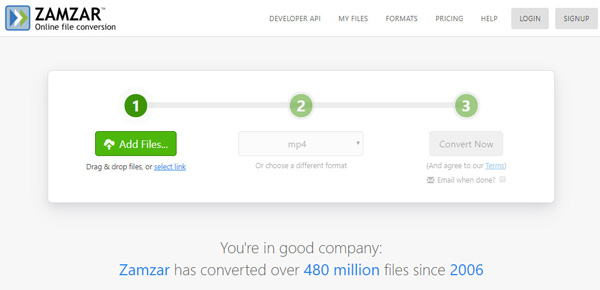
Passo 1 Vai al sito Web Zamzar da 3GP a MP4. Clic aggiungi file per caricare il file 3GP.
Passo 2 Seleziona il formato di output come MP4. Quindi fare clic Converti ora per iniziare a convertire 3GP in MP4.
La durata della conversione può richiedere alcuni minuti per convertire 3GP in MP4. Puoi anche utilizzare il convertitore Zamzar da MP4 a 3GP per cambiare da MP4 a 3GP.
Parte 3. 2 Modi gratuiti per convertire 3GP e MP4
1. Come trasformare 3GP in MP4 con VLC Media Player
VLC Media Player è un lettore multimediale gratuito e open source che riproduce quasi tutti i tipi di video e audio. Supporta sistemi operativi diversificati, tra cui Windows, macOS, Linux, Android e iOS. Verificare i seguenti passaggi per convertire 3GP in MP4.
Passo 1 Mentre scarichi e installi VLC Media Player sul tuo computer, fai clic su Media > convertire / Risparmi opzione.
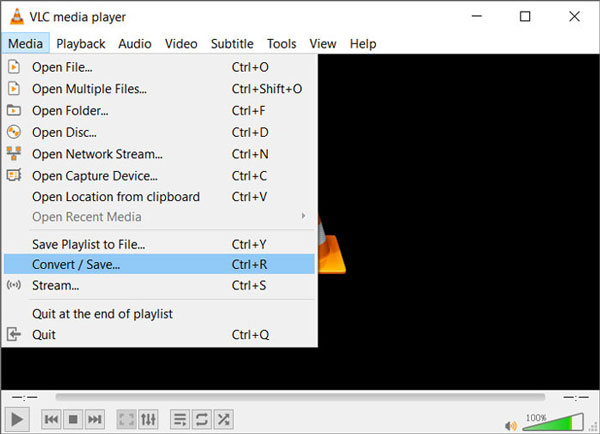
Passo 2 Nel Open Media finestra, fare clic + Aggiungi per importare il file 3GP nel programma. Quindi fare clic Converti / Salva pulsante.
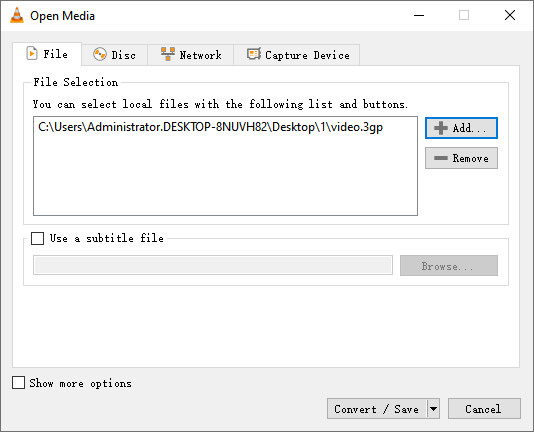
Passo 3 Nella finestra popup, fai clic sull'icona a discesa accanto a Profiloe selezionare MP4 come formato del file di output. Quindi fare clic Scopri la nostra gamma di prodotti per selezionare il file di destinazione. Successivamente, fai clic su Inizio per avviare la codifica da 3GP a MP4.
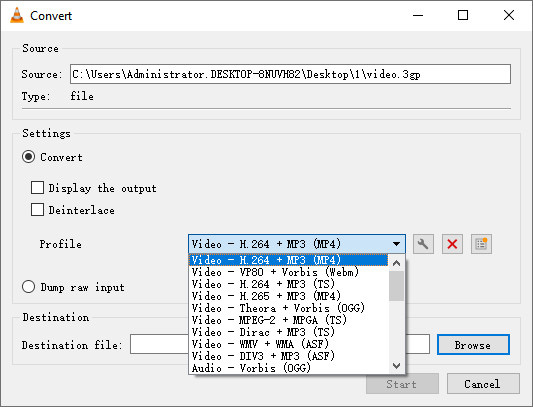
2. Converti MP4 da 3GP con Winx Free MP4 in 3GP Converter
WinX Free MP4 to 3GP Converter è un altro convertitore gratuito da MP4 a 3GP per Windows 10/8/7 / XP. Supporta la conversione di quasi tutti i formati video più diffusi come MP4 in 3GP, 3G2, RM, FLV, F4V, MP3. Segui la semplice guida per estrarre 3GP da MP4 con WinX Free MP4 in 3GP Converter.
Passo 1 Scarica gratuitamente, installa e apri WinX Free MP4 in 3GP Converter sul tuo computer. Clicca il + Video per caricare il file MP4 nel programma.
Passo 2 Sotto Video generale per PC scheda, selezionare Video 3GP come formato di output. Clic Scopri la nostra gamma di prodotti pulsante in basso per selezionare la cartella di destinazione.
Passo 3 Puoi cliccare Modifica pulsante sotto il video per regolare il volume, aggiungere i sottotitoli, raccolto o tagliare il file MP4. Colpire Correre per iniziare a convertire MP4 in 3GP sul tuo computer Windows.
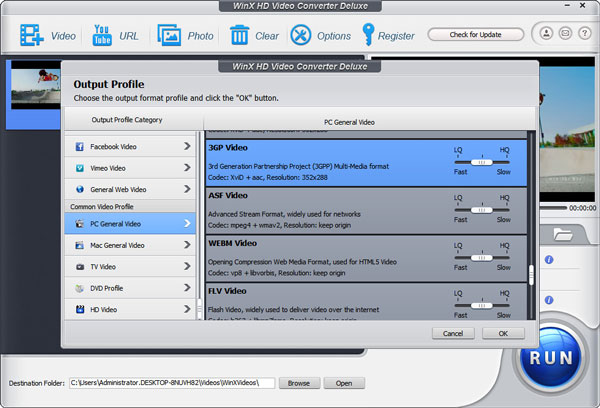
Parte 4. Domande frequenti sulla conversione di 3GP e MP4
Che cos'è un file 3GP?
3GP o 3GPP (3rd Partnership Generation Project) per 3G UMTS è un contenitore di file multimediali utilizzato per telefoni 3G, ma può essere riprodotto su telefoni 2G / 4G.
Quale programma riproduce un file 3GP?
I file 3GP sono comunemente utilizzati dai telefoni cellulari 3G e possono anche essere riprodotti su alcuni telefoni 2G e 4G. Programmi come VLC Media Player, QuickTime Player o Microsoft Movies & TV possono riprodurre file 3GP.
Come si riproducono file 3GP con VLC?
Avvia VLC Media Player sul tuo computer e fai clic Media > Apri file per caricare il file 3GP in VLC. Quindi riprodurrà automaticamente il file 3GP. Puoi cliccare Riproduzione nel menu in alto per riprodurre, interrompere, saltare in avanti, saltare all'indietro e altro ancora.
Abbiamo principalmente introdotto 4 metodi per convertire 3GP in MP4 o MP4 in 3GP. Tipard Video Converter Ultimate è altamente raccomandato, in quanto supporta una vasta gamma di formati audio o video in ingresso e in uscita e puoi facilmente convertire il tuo 3GP in MP4 o modificare i file MP4 in 3GP in blocco.







